|
|
Windows 8.1の「地図」でレストランやガソリンスタンドなどの詳細情報を調べる方法 | ||
Windows 8.1の「地図」でレストランやガソリンスタンドなどの詳細情報を調べる方法 |
Q&A番号:015775 更新日:2014/01/10
|
Q&A番号:015775 更新日:2014/01/10 |
 | Windows 8.1の「地図」で、レストランやガソリンスタンドなどの詳細情報を調べる方法について教えてください。 |
 | 「地図」の検索機能を使用することで、該当する場所の住所や電話番号が確認できます。 |
「地図」の検索機能を使用することで、該当する場所の住所や電話番号が確認できます。
はじめに
Windows 8.1の「地図」では、レストランやガソリンスタンドなどのキーワードで目的の場所を検索することができます。
該当する場所があった場合は、地図の中心から近い順に番号で表示され、それぞれの住所や電話番号など詳細情報を確認できます。
操作手順
Windows 8.1の「地図」でレストランやガソリンスタンドなどの詳細情報を調べるには、以下の操作手順を行ってください。
「地図」で調べたい場所を表示した状態で画面上を右クリックし、アプリバーから「検索」をクリックします。
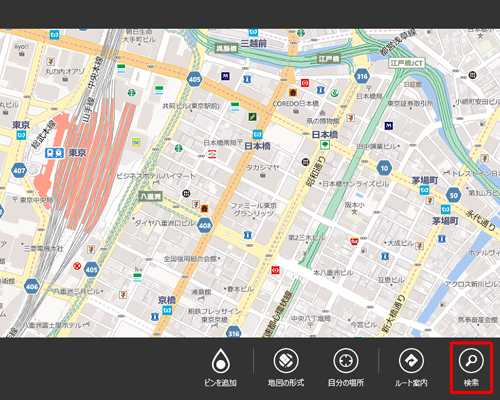
※ 地図が表示されている画面で直接文字を入力しても、「検索」が表示されます。
「検索」が表示されます。
「場所または店舗」ボックスに、調べたい場所を入力して「Enter」キーを押します。
ここでは例として「ガソリンスタンド」と入力します。
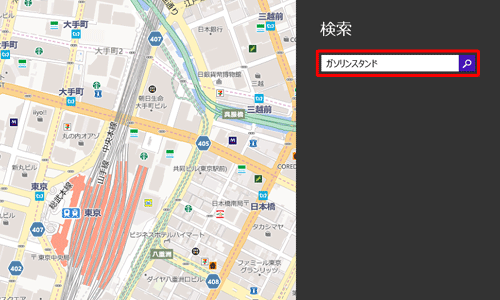
表示している地図の中心から近い順に、検索結果が画面左側に表示されます。また、中心から一番近い場所の情報がポップアップで表示されます。
詳細を確認する場合は、「場所の名前」部分をクリックします。
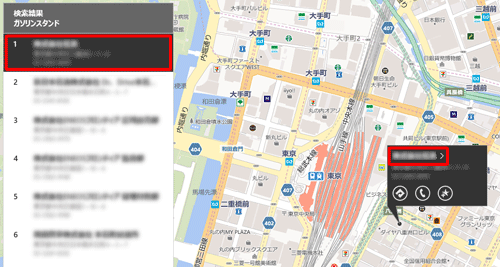
場所または店舗の詳細情報が表示されます。
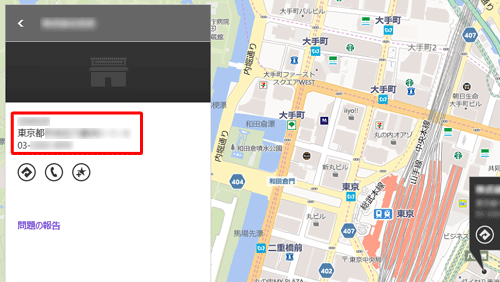
以上で操作完了です。
このQ&Aに出てきた用語
|
|
|


 Windows 8の「地図」でレストランやガソリンスタンドなどの詳細情報を調べる方法
Windows 8の「地図」でレストランやガソリンスタンドなどの詳細情報を調べる方法







